ace2nutzer
Dauer-User
- 309
Diese Anleitung ist für JEDE JB Version sowie für I8160 und I8160P.
Mit diese Anleitung wird euer Akku länger halten, das Phone startet schneller, Anwendungen werden schneller geöffnet und das scrollen von Listen ist flüssiger.
Was wird benötigt ?
- Ein gerootetes Ace 2 mit eine JB Software root.zip - 1.37 MB
- Den 624MB RAM Patch. Klick
- Das Temp. CWM 6.0.2.8 CWM_6.0.2.8.zip - 1.86 MB
Achtung: Weder das Forum Android-Hilfe.de noch ich übernehmen keine Haftung für eventuelle Schäden / Garantieverlust am Gerät.
Los Geht's
1. Installiert euch folgende Apps von "Play": Root Browser, Autorun Manager, CPU Master free, RootAppDelete.
2. Geht bei Einstellungen, Energiesparmodus und wählt NUR "Bildschirm" aus.
3. Öffnet CPU Master (Root Rechte erteilen) und bei "Settings" alle Häkchen entfernen. Jetzt unter "Advanced" ---> "Up threshold" auf "60" umstellen, Haken rein bei "Set on boot" und mit "Apply" bestätigen. Nur als Info: Damit habt ihr jetzt NICHT die CPU übertaktet, die Taktrate wird jetzt schneller angehoben ---> System läuft etwas schneller und flüssiger.. Der Akku sollte genauso lange halten.
Jetzt laufen CPU, GPU und Bildschirm effektiver und sparsamer.
4. Jetzt öffnet ihr die App "RootAppDelete" und wählt "System Apps" dann "SafeMode" (Root Rechte erteilen) Jetzt seht ihr unten "Aktiviert" und Deaktiviert" bei Deaktiviert seht ihr alle Apps und Dienste die ihr halt deaktiviert habt, links alle die noch aktiv sind. Als Hilfe könnte ihr gerne meine Screenshots benutzen.. sollte was dabei sein wo ihr meint: nee das brauch ich doch, dann deakivierts eben nicht. Leider taucht in dieser Liste nicht der kompletter Crap.. wie Yahoo, Google+ und Samsung Apps... u.s.w. auf denn diese habe ich im "ProMode" dauerhaft gelöscht !
Da heisst geht einfach selbst die Liste durch und löscht b.z.w. deaktiviert die Sachen die ihr nicht braucht, aber Achtung ! Deinstalliert nur Sachen wo ihr genau wisst was es ist ! Fehlbenutzung unter diese App kann die Firmware schrotten und ihr müsst es komplett neu flashen dann !
5. Öffnet jetzt "Autorun Manager" und wählt den "erweiterten Modus" aus.
Jetzt seht ihr all eure Apps aufgelistet. Ich empfehle euch alle Receivers zu deaktivieren bis auf folgende nicht: Antiviren Software und Apps die immer im Hintergrund laufen müssen weil sie z.b.: Nachrichten empfangen können.. wie z.b.: WhatzApp, Messenger, Facebook etc. Alles andere könnt ihr getrost deaktivieren ! Ihr braucht die Receivers pro App nicht einzeln zu deaktivieren.. so gehtz: Finger auf die App und drauf halten, dann "Disable all" auswählen ! Diese Prozedur macht ihr für jede App die nicht jedesmal im RAM sein soll wenn ihr euer Phone startet ! Solltet ihr irgendwann die Meldung bekommen das ihr die Pro Version braucht oder so.. könnt ihr mit folgenden leichten Trick der "Zähler" zurücksetzen !: Home Taste drücken, dann "Einstellungen" (vom Android OS) "Anwendungsmanager" ganz nach Rechts wischen "Alle" dann "Autorun Manager" auswählen und "Daten löschen" klicken ! Jetzt könnt ihr euere Arbeit mit Autorun Manger fortsetzen Die Prozedur ist bei erneute Meldung zu wiederholen.
Die Prozedur ist bei erneute Meldung zu wiederholen.
6. Gerät neu starten dann unter Einstellungen ---> Anwendungsmanger ---> Alle, seht ihr wieder alle User Apps, System Apps und Dienste.
Auch hier gilt: Deaktiviert nur Apps und Dienste die ihr kennt und wirklich wisst das ihr diese nicht benötigt ! Ansonsten könnt ihr gerne wieder meine Screenshots benutzen hierfür ! Tipp: Wenn ich einen Dienst b.z.w. App Deaktivieren wollt, dann drückt zuerst auf "Stopp erzwingen" und dann auf "Deaktivieren" !
7. Wer einen miserablen Empfang hat mit 3G (WCDMA), oder GSM, der sollte sich für eins entscheiden.. ich empfehel jedoch auf "Nur WCDMA" zumal das Mobile Internet damit schneller läuft und das Phone nicht ständig hin und her wechselt was ja Akku kostet. Diese Einstellung findet ihr unter: Einstellungen --> Weitere Einstellungen ---> Mobile Netzwerke --> Netzmodus".
8. Antivirus:
Normalerweise ist keine Antivirensoftware fürs Android notwendig da das OS auf Linux basiert, um auf nummer sicher zu gehen habe ich Avast mobile Security installiert, es genügt nur das Schutzmodul "App Shield" zu aktivieren und dann nur so das die Anwendungen NUR bei der Installation überprüft werden.
9. Phone Neustarten um mit der "Bereinigung" zu starten.
In der App "RootAppDelete" ---> Cache Scan -----> Alles scannen ------> Alles löschen.
10. Phone Herunterfahren und mit der 3 Tasten Kombi ins Recovery booten.
Installiert jetzt den Temp. CWM von SD Card ...
Jetzt seit ihr im CWM Recovery Menü.. wählt einmal "wipe cache" und unter "Advanced" "wipe dalvik"
Jetzt das Phone neustarten ...
Dieser Start (bootvorgang) wird etwas länger dauern als wie gewohnt, was aber normal ist, da der Dalvik-cache neu aufgebaut wird.
Nachdem Starten könnt ihr euch über ein schnelleres Phone freuen... auch Spiele laufen jetzt flüssiger, am meisten wird euch sicherlich der sehr geringe Akku Verbrauch gefallen !
Wer noch Verbesserungsvorschläge hat, immer her damit !
Ach ja: Wenn euch meine Anleitung gefallen hat, würde ich mich über ein "Danke" freuen !
-------------------------------------------------------------------------------
UPDATE 29.11.13
1. Die App: "SamsungAppsUna2" kann auch deinstalliert werden.
UPDATE 19.01.14
-Probleme mit der Kamera beheben:
Navigiert mit dem Root Browser in: sdcard/DCIM/.thumbnails/
dort die Datei: .thumbdata3 löschen. Jetzt einmal die Kamera starten.. beenden und wieder zurück in den .thumbnails Ordner... jetzt wieder löschen.. dann wieder die Kamera öffnen und schliessen. Jetzt Schreibrechte entfernen für die Datei .thumbdata3 Jetzt sollte die Datei 0KB haben.
Neustarten - Fertig.
UPDATE 22.03.14
Wer bereits bis jetzt alle meine Tuning Tipps befolgt hat b.z.w. angewendet hat, treten für euch folgende Äderungen auf:
Öffnet CPU Master und unter "Main" Haken raus bei "set on boot" und mit "Apply" bestätigen. (damit ist ab nächsten Neustart wieder das Standardprofil: "ondemand" aktiviert.) Geht aber jetzt unter "Advanced" und bei "Up threshold" den Wert auf "60" umstellen, Haken rein bei "Set on boot" und mit "Apply" bestätigen.
Deinstalliert die App: Firefox.
Öffnet die App: RootAppDelete und tippt auf "System Apps".. wählt den "Anfänger" modus und unter "deaktiviert" die App: "Internet" tippen und auf "Aktivieren" tippen... jetzt habt ihr wieder den Android Standardbrowser... der läuft nunmal besser und schneller als der Firefox... und braucht sogar weniger RAM.
UPDATE 21.04.14
Ladet euch diese App aus dem Play Store: Memory Manager und stellt folgende Werte ein von oben nach unten:
40
50
60
70
80
100
Haken setzen bei "Apply on Boot" und auf "Apply" tippen.
Build.prop Tweaks:
Navigiert mit dem Root Browser nach /system .. dort ist die build.prop zu finden
Bearbeitet die build.prop mit dem integriertem Text Editor oder am PC mit Notepad++
Zum Schluss einfach die alte build.prop überschreiben und Rechte setzen nicht vergessen: "ownership" root:root und "Permissions" 644
Am besten die alte build.prop vorher sichern.. falls ihr ein Fehler in der Datei macht, wird das Ace 2 nicht mehr richtig booten.. so kann man dann zur Not die alte build.prop mit adb wieder lauffähig machen!
Alternativ: Fürs I8160P mit MG2 ... könnt ihr gerne die fertige build.prop nehmen... Rechte setzen nicht vergessen !!
Diese Tweaks korregieren b.z.w. ersetzen:
# debug.sf.hw=0 Use b2r2 as compositor in SurfaceFlinger
# debug.sf.hw=1 Use Mali as compositor in SurfaceFlinger
debug.sf.hw=1
dalvik.vm.heapstartsize=5m
dalvik.vm.heapgrowthlimit=48m
dalvik.vm.heapsize=128m
Ab hier einfach kopieren / Einfügen ! (ganz unten)
# Additional Tweaks
# Dalvik tweaks
dalvik.vm.heaptargetutilization=0.25
dalvik.vm.heapminfree=512k
dalvik.vm.heapmaxfree=2m
dalvik.vm.lockprof.threshold=500
dalvik.vm.dexopt-flags=m=y
dalvik.vm.checkjni=false
# Wifi scan interval
wifi.supplicant_scan_interval=150
# Disable usb debugging icon
persist.adb.notify=0
# Lock home in memory
ro.HOME_APP_ADJ=1
# Disable error checking
ro.kernel.android.checkjni=0
# Disable logcat
logcat.live=disable
# Disable Android Device Check In (usage data statistics)
ro.config.nocheckin=1
# Disable error profiler
profiler.force_disable_err_rpt=1
profiler.force_disable_ulog=1
# Proximity sensor tweaks
ro.lge.proximity.delay=25
mot.proximity.delay=25
# improve voice call clarity
ro.ril.enable.amr.wideband=1
# Misc tweaks
ro.telephony.call_ring.delay=0
ro.ril.disable.power.collapse=0
# Increase Performance
debug.performance.tuning=1
debug.composition.type=gpu
video.accelerate.hw=1
# sleep modes
pm.sleep_mode=1
#usage:
#pm.sleep_mode=0 -> collapse suspend
#pm.sleep_mode=1 -> collapse (will totally power off the cpu)
#pm.sleep_mode=2 -> sleep (cpu is still on, but put into low power mode (registers are still saved)
#pm.sleep_mode=3 -> slow Clock and Wait for Interrupt (lowered frequency and voltage)
#pm.sleep_mode=4 -> wait for interrupt (no change in cpu clock or voltage)
# END Additional Tweaks
Mit diese Anleitung wird euer Akku länger halten, das Phone startet schneller, Anwendungen werden schneller geöffnet und das scrollen von Listen ist flüssiger.
Was wird benötigt ?
- Ein gerootetes Ace 2 mit eine JB Software root.zip - 1.37 MB
- Den 624MB RAM Patch. Klick
- Das Temp. CWM 6.0.2.8 CWM_6.0.2.8.zip - 1.86 MB
Achtung: Weder das Forum Android-Hilfe.de noch ich übernehmen keine Haftung für eventuelle Schäden / Garantieverlust am Gerät.
Los Geht's
1. Installiert euch folgende Apps von "Play": Root Browser, Autorun Manager, CPU Master free, RootAppDelete.
2. Geht bei Einstellungen, Energiesparmodus und wählt NUR "Bildschirm" aus.
3. Öffnet CPU Master (Root Rechte erteilen) und bei "Settings" alle Häkchen entfernen. Jetzt unter "Advanced" ---> "Up threshold" auf "60" umstellen, Haken rein bei "Set on boot" und mit "Apply" bestätigen. Nur als Info: Damit habt ihr jetzt NICHT die CPU übertaktet, die Taktrate wird jetzt schneller angehoben ---> System läuft etwas schneller und flüssiger.. Der Akku sollte genauso lange halten.
Jetzt laufen CPU, GPU und Bildschirm effektiver und sparsamer.
4. Jetzt öffnet ihr die App "RootAppDelete" und wählt "System Apps" dann "SafeMode" (Root Rechte erteilen) Jetzt seht ihr unten "Aktiviert" und Deaktiviert" bei Deaktiviert seht ihr alle Apps und Dienste die ihr halt deaktiviert habt, links alle die noch aktiv sind. Als Hilfe könnte ihr gerne meine Screenshots benutzen.. sollte was dabei sein wo ihr meint: nee das brauch ich doch, dann deakivierts eben nicht. Leider taucht in dieser Liste nicht der kompletter Crap.. wie Yahoo, Google+ und Samsung Apps... u.s.w. auf denn diese habe ich im "ProMode" dauerhaft gelöscht !
Da heisst geht einfach selbst die Liste durch und löscht b.z.w. deaktiviert die Sachen die ihr nicht braucht, aber Achtung ! Deinstalliert nur Sachen wo ihr genau wisst was es ist ! Fehlbenutzung unter diese App kann die Firmware schrotten und ihr müsst es komplett neu flashen dann !
5. Öffnet jetzt "Autorun Manager" und wählt den "erweiterten Modus" aus.
Jetzt seht ihr all eure Apps aufgelistet. Ich empfehle euch alle Receivers zu deaktivieren bis auf folgende nicht: Antiviren Software und Apps die immer im Hintergrund laufen müssen weil sie z.b.: Nachrichten empfangen können.. wie z.b.: WhatzApp, Messenger, Facebook etc. Alles andere könnt ihr getrost deaktivieren ! Ihr braucht die Receivers pro App nicht einzeln zu deaktivieren.. so gehtz: Finger auf die App und drauf halten, dann "Disable all" auswählen ! Diese Prozedur macht ihr für jede App die nicht jedesmal im RAM sein soll wenn ihr euer Phone startet ! Solltet ihr irgendwann die Meldung bekommen das ihr die Pro Version braucht oder so.. könnt ihr mit folgenden leichten Trick der "Zähler" zurücksetzen !: Home Taste drücken, dann "Einstellungen" (vom Android OS) "Anwendungsmanager" ganz nach Rechts wischen "Alle" dann "Autorun Manager" auswählen und "Daten löschen" klicken ! Jetzt könnt ihr euere Arbeit mit Autorun Manger fortsetzen
 Die Prozedur ist bei erneute Meldung zu wiederholen.
Die Prozedur ist bei erneute Meldung zu wiederholen.6. Gerät neu starten dann unter Einstellungen ---> Anwendungsmanger ---> Alle, seht ihr wieder alle User Apps, System Apps und Dienste.
Auch hier gilt: Deaktiviert nur Apps und Dienste die ihr kennt und wirklich wisst das ihr diese nicht benötigt ! Ansonsten könnt ihr gerne wieder meine Screenshots benutzen hierfür ! Tipp: Wenn ich einen Dienst b.z.w. App Deaktivieren wollt, dann drückt zuerst auf "Stopp erzwingen" und dann auf "Deaktivieren" !
7. Wer einen miserablen Empfang hat mit 3G (WCDMA), oder GSM, der sollte sich für eins entscheiden.. ich empfehel jedoch auf "Nur WCDMA" zumal das Mobile Internet damit schneller läuft und das Phone nicht ständig hin und her wechselt was ja Akku kostet. Diese Einstellung findet ihr unter: Einstellungen --> Weitere Einstellungen ---> Mobile Netzwerke --> Netzmodus".
8. Antivirus:
Normalerweise ist keine Antivirensoftware fürs Android notwendig da das OS auf Linux basiert, um auf nummer sicher zu gehen habe ich Avast mobile Security installiert, es genügt nur das Schutzmodul "App Shield" zu aktivieren und dann nur so das die Anwendungen NUR bei der Installation überprüft werden.
9. Phone Neustarten um mit der "Bereinigung" zu starten.
In der App "RootAppDelete" ---> Cache Scan -----> Alles scannen ------> Alles löschen.
10. Phone Herunterfahren und mit der 3 Tasten Kombi ins Recovery booten.
Installiert jetzt den Temp. CWM von SD Card ...
Jetzt seit ihr im CWM Recovery Menü.. wählt einmal "wipe cache" und unter "Advanced" "wipe dalvik"
Jetzt das Phone neustarten ...
Dieser Start (bootvorgang) wird etwas länger dauern als wie gewohnt, was aber normal ist, da der Dalvik-cache neu aufgebaut wird.
Nachdem Starten könnt ihr euch über ein schnelleres Phone freuen... auch Spiele laufen jetzt flüssiger, am meisten wird euch sicherlich der sehr geringe Akku Verbrauch gefallen !
Wer noch Verbesserungsvorschläge hat, immer her damit !
Ach ja: Wenn euch meine Anleitung gefallen hat, würde ich mich über ein "Danke" freuen !

-------------------------------------------------------------------------------
UPDATE 29.11.13
1. Die App: "SamsungAppsUna2" kann auch deinstalliert werden.
UPDATE 19.01.14
-Probleme mit der Kamera beheben:
Navigiert mit dem Root Browser in: sdcard/DCIM/.thumbnails/
dort die Datei: .thumbdata3 löschen. Jetzt einmal die Kamera starten.. beenden und wieder zurück in den .thumbnails Ordner... jetzt wieder löschen.. dann wieder die Kamera öffnen und schliessen. Jetzt Schreibrechte entfernen für die Datei .thumbdata3 Jetzt sollte die Datei 0KB haben.
Neustarten - Fertig.
UPDATE 22.03.14
Wer bereits bis jetzt alle meine Tuning Tipps befolgt hat b.z.w. angewendet hat, treten für euch folgende Äderungen auf:
Öffnet CPU Master und unter "Main" Haken raus bei "set on boot" und mit "Apply" bestätigen. (damit ist ab nächsten Neustart wieder das Standardprofil: "ondemand" aktiviert.) Geht aber jetzt unter "Advanced" und bei "Up threshold" den Wert auf "60" umstellen, Haken rein bei "Set on boot" und mit "Apply" bestätigen.
Deinstalliert die App: Firefox.
Öffnet die App: RootAppDelete und tippt auf "System Apps".. wählt den "Anfänger" modus und unter "deaktiviert" die App: "Internet" tippen und auf "Aktivieren" tippen... jetzt habt ihr wieder den Android Standardbrowser... der läuft nunmal besser und schneller als der Firefox... und braucht sogar weniger RAM.
UPDATE 21.04.14
Ladet euch diese App aus dem Play Store: Memory Manager und stellt folgende Werte ein von oben nach unten:
40
50
60
70
80
100
Haken setzen bei "Apply on Boot" und auf "Apply" tippen.
Build.prop Tweaks:
Navigiert mit dem Root Browser nach /system .. dort ist die build.prop zu finden
Bearbeitet die build.prop mit dem integriertem Text Editor oder am PC mit Notepad++
Zum Schluss einfach die alte build.prop überschreiben und Rechte setzen nicht vergessen: "ownership" root:root und "Permissions" 644
Am besten die alte build.prop vorher sichern.. falls ihr ein Fehler in der Datei macht, wird das Ace 2 nicht mehr richtig booten.. so kann man dann zur Not die alte build.prop mit adb wieder lauffähig machen!
Alternativ: Fürs I8160P mit MG2 ... könnt ihr gerne die fertige build.prop nehmen... Rechte setzen nicht vergessen !!
Diese Tweaks korregieren b.z.w. ersetzen:
# debug.sf.hw=0 Use b2r2 as compositor in SurfaceFlinger
# debug.sf.hw=1 Use Mali as compositor in SurfaceFlinger
debug.sf.hw=1
dalvik.vm.heapstartsize=5m
dalvik.vm.heapgrowthlimit=48m
dalvik.vm.heapsize=128m
Ab hier einfach kopieren / Einfügen ! (ganz unten)
# Additional Tweaks
# Dalvik tweaks
dalvik.vm.heaptargetutilization=0.25
dalvik.vm.heapminfree=512k
dalvik.vm.heapmaxfree=2m
dalvik.vm.lockprof.threshold=500
dalvik.vm.dexopt-flags=m=y
dalvik.vm.checkjni=false
# Wifi scan interval
wifi.supplicant_scan_interval=150
# Disable usb debugging icon
persist.adb.notify=0
# Lock home in memory
ro.HOME_APP_ADJ=1
# Disable error checking
ro.kernel.android.checkjni=0
# Disable logcat
logcat.live=disable
# Disable Android Device Check In (usage data statistics)
ro.config.nocheckin=1
# Disable error profiler
profiler.force_disable_err_rpt=1
profiler.force_disable_ulog=1
# Proximity sensor tweaks
ro.lge.proximity.delay=25
mot.proximity.delay=25
# improve voice call clarity
ro.ril.enable.amr.wideband=1
# Misc tweaks
ro.telephony.call_ring.delay=0
ro.ril.disable.power.collapse=0
# Increase Performance
debug.performance.tuning=1
debug.composition.type=gpu
video.accelerate.hw=1
# sleep modes
pm.sleep_mode=1
#usage:
#pm.sleep_mode=0 -> collapse suspend
#pm.sleep_mode=1 -> collapse (will totally power off the cpu)
#pm.sleep_mode=2 -> sleep (cpu is still on, but put into low power mode (registers are still saved)
#pm.sleep_mode=3 -> slow Clock and Wait for Interrupt (lowered frequency and voltage)
#pm.sleep_mode=4 -> wait for interrupt (no change in cpu clock or voltage)
# END Additional Tweaks
Anhänge
-
![Screenshot_2013-10-26-01-36-39[1].png](/data/attachments/185/185146-ae5a8cc9eca29eba5ed5b1952fd65400.jpg) Screenshot_2013-10-26-01-36-39[1].png13 KB · Aufrufe: 891
Screenshot_2013-10-26-01-36-39[1].png13 KB · Aufrufe: 891 -
![Screenshot_2013-10-26-01-33-49[1].png](/data/attachments/185/185147-a5eb170508fafd606e735ab69de0757c.jpg) Screenshot_2013-10-26-01-33-49[1].png25 KB · Aufrufe: 900
Screenshot_2013-10-26-01-33-49[1].png25 KB · Aufrufe: 900 -
![Screenshot_2013-10-26-01-34-06[1].png](/data/attachments/185/185148-133fc5c6600d208bed695f53fa99ac49.jpg) Screenshot_2013-10-26-01-34-06[1].png28,7 KB · Aufrufe: 908
Screenshot_2013-10-26-01-34-06[1].png28,7 KB · Aufrufe: 908 -
![Screenshot_2013-10-26-01-34-26[1].png](/data/attachments/185/185149-f6ff8f2b700245c9cb53f3bf4024213d.jpg) Screenshot_2013-10-26-01-34-26[1].png24,8 KB · Aufrufe: 884
Screenshot_2013-10-26-01-34-26[1].png24,8 KB · Aufrufe: 884 -
![Screenshot_2013-10-26-01-34-44[1].png](/data/attachments/185/185150-bb38a6a0e2b871b24e1f342d12e23f34.jpg) Screenshot_2013-10-26-01-34-44[1].png25,6 KB · Aufrufe: 853
Screenshot_2013-10-26-01-34-44[1].png25,6 KB · Aufrufe: 853 -
![Screenshot_2013-10-26-01-34-59[1].png](/data/attachments/185/185151-9b8268fe97482262d7a6fa7166f31dc9.jpg) Screenshot_2013-10-26-01-34-59[1].png23,3 KB · Aufrufe: 825
Screenshot_2013-10-26-01-34-59[1].png23,3 KB · Aufrufe: 825 -
![Screenshot_2013-10-26-01-37-50[1].png](/data/attachments/185/185152-d59867bdd2ccafb5225fdab038511849.jpg) Screenshot_2013-10-26-01-37-50[1].png26 KB · Aufrufe: 883
Screenshot_2013-10-26-01-37-50[1].png26 KB · Aufrufe: 883 -
![Screenshot_2013-10-26-01-38-07[1].png](/data/attachments/185/185153-553368e36a1a4a130c18be27ecafcf4a.jpg) Screenshot_2013-10-26-01-38-07[1].png25,7 KB · Aufrufe: 921
Screenshot_2013-10-26-01-38-07[1].png25,7 KB · Aufrufe: 921 -
![Screenshot_2013-10-26-01-38-31[1].png](/data/attachments/185/185154-62586d8a6f0a4bd50b52fe65ea5d9d65.jpg) Screenshot_2013-10-26-01-38-31[1].png25,1 KB · Aufrufe: 820
Screenshot_2013-10-26-01-38-31[1].png25,1 KB · Aufrufe: 820 -
![Screenshot_2014-01-13-11-14-28[1].png](/data/attachments/201/201756-8bc9ed8949cd35850a14e359deb4f370.jpg) Screenshot_2014-01-13-11-14-28[1].png14,9 KB · Aufrufe: 585
Screenshot_2014-01-13-11-14-28[1].png14,9 KB · Aufrufe: 585 -
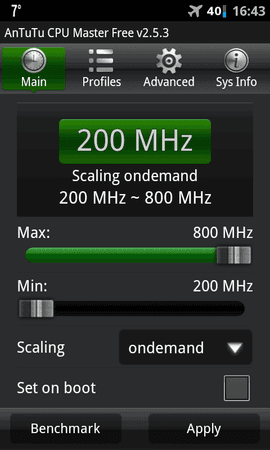 SC20140322-164344.png21,5 KB · Aufrufe: 487
SC20140322-164344.png21,5 KB · Aufrufe: 487 -
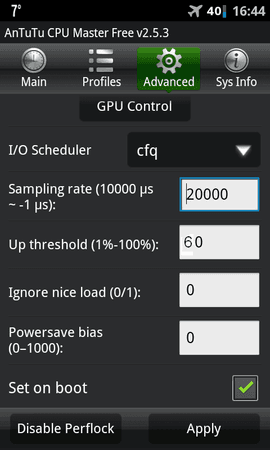 SC20140322-164430.png19,9 KB · Aufrufe: 481
SC20140322-164430.png19,9 KB · Aufrufe: 481 -
![Screenshot_2014-04-14-19-18-19[1].png](/data/attachments/218/218780-2ea946a129ce10ea0a3af6962a68ad99.jpg) Screenshot_2014-04-14-19-18-19[1].png11 KB · Aufrufe: 455
Screenshot_2014-04-14-19-18-19[1].png11 KB · Aufrufe: 455 -
build.zip2,4 KB · Aufrufe: 176
-
![Screenshot_2014-04-21-04-50-25[1].png](/data/attachments/219/219957-e50f8ba5309241c0046ec993100447a6.jpg) Screenshot_2014-04-21-04-50-25[1].png21,8 KB · Aufrufe: 452
Screenshot_2014-04-21-04-50-25[1].png21,8 KB · Aufrufe: 452
Zuletzt bearbeitet:





 Im Garten ist noch zu viel Arbeit
Im Garten ist noch zu viel Arbeit